win10白名单设置在哪 win10怎样设置白名单
更新时间:2022-03-31 15:21:23作者:huige
大家在win10系统中安装一些软件的时候,是否遇到过被拦截无法正常安装的情况,这是因为自带的防火墙拦截引起,我们可以通过设置白名单来允许某个软件进行下载安装,那么win10白名单设置在哪呢?针对这个问题,本文给大家说说win10设置白名单的详细方法吧。
推荐:win10纯净版64位镜像下载
具体方法如下:
1首先打开Windows设置,点击“更新与安全”。
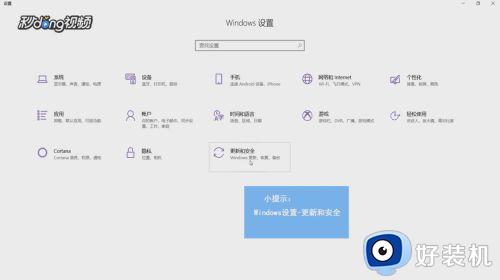
2点击左侧的“Windows安全选项”,然后点击“打开Windows defender安全中心”。

3选择下方“设置”。
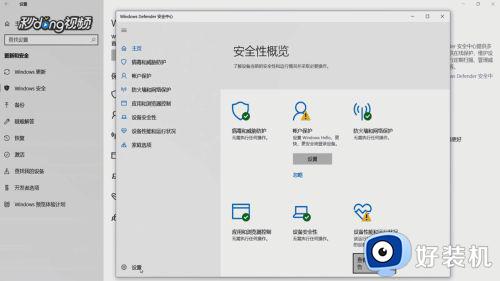
4点击左侧“病毒和威胁防护设置”,然后选择“添加或删除排除项”。
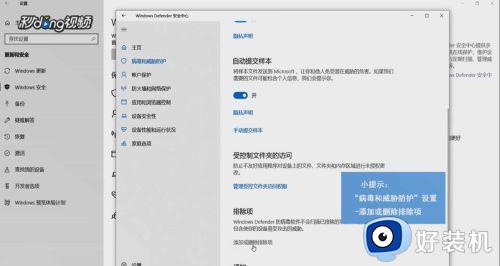
5点击“添加排除项”前的加号,有四种选项,以文件为例,点击“文件”。
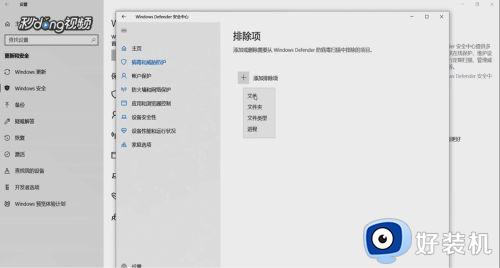
6选择要添加的文件,点击“打开”。
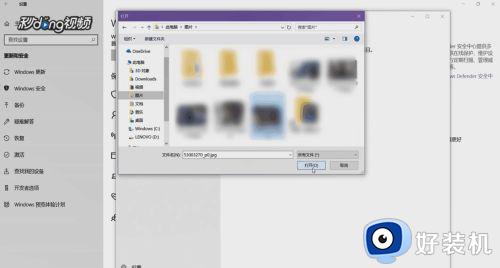
7这样该文件就成功添加到白名单中。
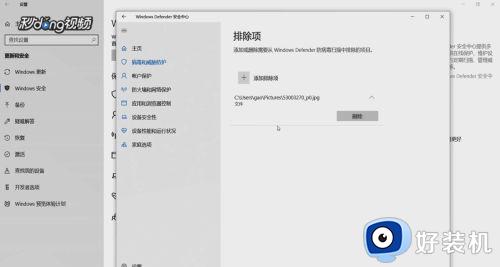
以上给大家讲解的就是win10系统设置白名单的详细方法,有相同需要的小伙伴们可以按照上面的方法来进行设置就可以了, 相信可以帮助到大家。
win10白名单设置在哪 win10怎样设置白名单相关教程
- win10 白名单设置在哪 win10怎么把软件加入白名单
- win10安全中心白名单如何移除 win10怎么移除安全中心白名单项目
- win10系统添加白名单方法 win10系统怎样添加白名单
- 如何把win10系统文件添加到白名单 win10系统文件添加到白名单的方法
- 如何把win10软件加入白名单 win10把软件放进白名单的操作方法
- win10防火墙设置黑名单怎么设置 win10防火墙黑名单在哪里设置
- Win10Defender怎么添加白名单 Win10Defender添加白名单的图文教程
- win10系统Windows Defender如何添加白名单 win10系统中Windows Defender添加白名单的方法
- win10在哪更改用户名 win10修改用户名的方法介绍
- win10改电脑用户名步骤 win10怎样改电脑用户名
- win10拼音打字没有预选框怎么办 win10微软拼音打字没有选字框修复方法
- win10你的电脑不能投影到其他屏幕怎么回事 win10电脑提示你的电脑不能投影到其他屏幕如何处理
- win10任务栏没反应怎么办 win10任务栏无响应如何修复
- win10频繁断网重启才能连上怎么回事?win10老是断网需重启如何解决
- win10批量卸载字体的步骤 win10如何批量卸载字体
- win10配置在哪里看 win10配置怎么看
热门推荐
win10教程推荐
- 1 win10亮度调节失效怎么办 win10亮度调节没有反应处理方法
- 2 win10屏幕分辨率被锁定了怎么解除 win10电脑屏幕分辨率被锁定解决方法
- 3 win10怎么看电脑配置和型号 电脑windows10在哪里看配置
- 4 win10内存16g可用8g怎么办 win10内存16g显示只有8g可用完美解决方法
- 5 win10的ipv4怎么设置地址 win10如何设置ipv4地址
- 6 苹果电脑双系统win10启动不了怎么办 苹果双系统进不去win10系统处理方法
- 7 win10更换系统盘如何设置 win10电脑怎么更换系统盘
- 8 win10输入法没了语言栏也消失了怎么回事 win10输入法语言栏不见了如何解决
- 9 win10资源管理器卡死无响应怎么办 win10资源管理器未响应死机处理方法
- 10 win10没有自带游戏怎么办 win10系统自带游戏隐藏了的解决办法
